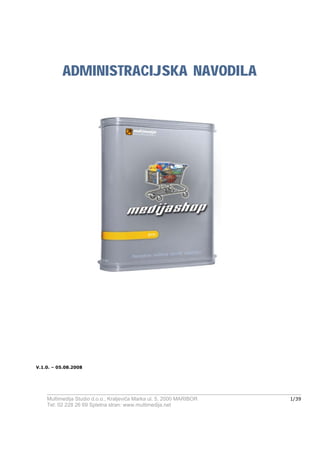
Urejanje spletne trgovine
- 1. ADMINISTRACIJSKA NAVODILA V.1.0. – 05.08.2008 Multimedija Studio d.o.o., Kraljeviča Marka ul. 5, 2000 MARIBOR Tel: 02 228 26 69 Spletna stran: www.multimedija.net 1/39
- 2. Spoštovani, Internet je idealen medij, ki skupaj s spletno stranjo predstavlja močno marketingško orodje. Pred drugimi mediji in oblikami marketingških aktivnostmi ima številne prednosti, pa vendar je samo pripomoček oziroma orodje za prezentacijo preko spleta. Vaša skrb in ključ do uspeha je redno vzdrževanje in razvijanje pozitivnih in profitabilnih odnosov z obiskovalci spletne strani. Pri tem mislimo predvsem na korektne odnose s strankami, redno ažuriranje in oglaševanje spletne strani ter iskanje ugodnejših ponudb (akcije, nagrade,...). Z navodili, ki so pred vami boste lahko sami upravljali s spletno stranjo, analizirali obisk in povpraševanje, ter koristili druga marketinška orodja, ki so vam na voljo. V primeru najmanjše nejasnosti ali dvoumnosti, vas prosimo, da nam pošljete elektronsko sporočilo z vprašanjem na podpora@multimedija.net. V najkrajšem možnem času vam bomo z veseljem priskočili na pomoč. Veliko uspehov vam želi ekipa Multimedija.net Multimedija Studio d.o.o., Kraljeviča Marka ul. 5, 2000 MARIBOR Tel: 02 228 26 69 Spletna stran: www.multimedija.net 2/39
- 3. 1. Zahteve Za dostopanje do administracije vaše spetne predstavitve potrebujete PC računalnik z dostopom do interneta, na katerem je nameščen spletni brskalnik Microsoft Internet Explorer verzija 5.0 ali novejši. Hitrost delovanja administracijskega vmesnika je v veliki meri odvisna od hitrosti prenosa podatkov med vašim PC računalnikom in serverjem na katerem je naložena spletna predstavitev. 2. Dostop do administracijskega vmesnika in izguba gesla Naše stranke velikokrat pozabijo na prednosti, ki jih prinaša interaktivni spletni vmesnik za administracijo. Prav iz tega razloga vas opomnimo, da lahko do administracije vaše spletne trgovine dostopate iz službe, od doma in vsepovsod drugod, kjer imate možnost priti v stik s PC računalnikom, ki je povezan na internet. Administracijski vmesnik vam omogoča vstop v »zakulisje« spletne predstavitve. Z vašim elektronskim naslovom (E-mail) in administracijskim geslom, ki ste ga prejeli na vaš elektronski naslov se prijavite na URL naslovu vaše spletne strani, kateremu dodate /admin. Primeri: www.tintatisk.com/admin www.slovenijaes-trgovina.com/admin www.sportnaprehrana.com/admin V primeru, da ste geslo izgubili, oz. se ga ne spomnite več, kliknite z miškinim kazalcem na povezavo »Ste pozabili geslo?«, ki se nahaja desno spodaj izven prijavnega obrazca. Naložila se bo nova stran, kjer v prijavni obrazec vpišete vaše ime in vaš elektronski naslov. Po potrditvi vnosa s klikom na gumb »potrdi«, vam bo sistem na vaš elektronski naslov poslal novo naključno geslo, s katerim se lahko prijavite v administracijski vmesnik. Tukaj vpišete vaš email naslov. Tukaj vpišete vaše geslo. POZOR: Pazite na velike in male črke! Če ste pozabili vaše geslo kliknite na povezavo tukaj. Multimedija Studio d.o.o., Kraljeviča Marka ul. 5, 2000 MARIBOR Tel: 02 228 26 69 Spletna stran: www.multimedija.net 3/39
- 4. Vaše geslo je na strežniku kodirano in ga ne more razbrati niti administrator multimedije ali kdo drug! V primeru izgube gesla je vstop v administracijo spletne predstavitve mogoč le po postopku, ki je opisan zgoraj. 3. Prijava z naključno dodeljenim geslom in sprememba gesla Prvo prijavo in prijavo po izgubi gesla ste izvedli z naključno dodeljenim geslom, ki vam ga je dodelil sistem sam. Priporočamo vam, da to geslo spremenite v svoje osebno geslo, katerega boste poznali samo vi. Če se vam ne naloži okno z vašimi podatki (prikazano spodaj), kliknite na povezavo »Moji podatki« v zgornjem levem delu ekrana. Vsa gesla morajo biti sestavljena iz vsaj šestih znakov (lako so črke in številke). Povezava »Moji podatki« Kliknite z miškinim kazalcem na gumb »uredi«, za spremembo vašega gesla. Okno, ki se naloži ob prvi prijavi prikazuje vaše podatke. Po kliku na gumb »uredi«, se v desnem delu ekrana prikaže obrazec za vnos gesla. V okence vpišete vaše sedanje geslo in kliknete na gumb »potrdi«. Naloži se novo okno, v katerem lahko spreminjate vaše podatke. Vpišete vaše novo geslo. Multimedija Studio d.o.o., Kraljeviča Marka ul. 5, 2000 MARIBOR Tel: 02 228 26 69 Spletna stran: www.multimedija.net 4/39
- 5. Ponovite vpis vašega novega gesla. Geslo spremenite tako, da v polje »Geslo:« vnesete vaše novo geslo in vnos ponovite še v polju »Potrdi geslo:«. Kliknite na gumb »shrani« in ob pravilnem vnosu podatkov bo novo geslo v zakodirani obliki shranjeno na strežnik. 4. Meni v administracijskem vmesniku Po prijavi se naloži okno, ki prikazuje prejeta naročila z vsemi osnovnimi informacijami. Glavni meni se nahaja v levem zgornjem kotu in je sestavljen iz rubirk »Katalog«, »Strani«, »Stranke«, »Poročila« in »Orodja«. Glavni meni 4.1. Rubrika »Katalog« Rubrika »Katalog« predstavlja artikle, ki so vnešeni v spletno trgovino in nastavitve v zvezi z njimi. Sestavljena je iz kategorij »Artikli«, »Akcije«, »Napovedi«, »Opcije artiklov« in »Proizvajalci«. Kategorije v rubriki se prikažejo ob kliku na rubriko v glavnem meniju! 4.1.1. Kategorija »Artikli« v rubriki »Katalog« Polje za vpis ključne besede, za iskanje kategorij ali produkta. Status: Zelena – aktivna V vrsticah se izpišejo kategorije, (vidno na spletni podkategorije in produkti. Posamezni strani) izpis se izbere s klikom na vrstico Rdeča – neaktivna tako, da se na koncu vrstice pojavi (obiskovalci te modra puščica, ki označuje trenutno kategorije ali produkta Multimedija Studio d.o.o., Kraljeviča Marka ul. 5, 2000 MARIBOR izbrano kategorijo ali produkt. ne vidijo). Tel: 02 228 26 69 Spletna stran: www.multimedija.net Izbirni meni omogoča prikaz vseh kategorij s pripadajočimi podkategorijami na preprost in pregleden način v drevesni strukturi. Gumbi za urejanje ter osnovne informacije o izbrani kategoriji ali produktu. 5/39
- 6. Zaradi lažje preglednosti produktov, so produkti razdeljeni v kategorije. Kot primer sta prikazani dve kategoriji; tiskalniki in kartuše. Znotraj teh kategorij so lahko narejene tudi podkategorije ali pa so navedeni že produkti. Kategorije dodajate s klikom na gumb »nova kategorija«, produkte pa s klikom na gumb »nov produkt«. Že obstoječe kategorije in produkte lahko urejate, izbrišete ali premikate (podkategorijo ali prudukt, lahko npr. iz kategorije tiskalniki, prestavite v kategorijo kartuše – ji spremenite pripadnost). Če izbrišete kategorijo v kateri so podkategorije in produkti, bodo izbrisani tudi ti! 4.1.1.1. Vnos in urejanje kategorije Na sliki je prikazano urejanje kategorije. Pri vnosu nove kategorije je postopek enak, le da so okenca z vpisanimi podatki o kategoriji prazna. Pri večjezični podpori je prikazano več vnosnih polj za vpis naziva kategorije, ki se vpisuje za vsak jezik ločeno. Z zastavo ob vnosnem polju je prikazan jezik za katerega vpisujete naziv kategorije. Prikaz trenutno dodeljene slike kategoriji in pot na strežniku, kjer je ta slika shranjena. Vrstni red po katerem naj bodo kategorije izpisane. Če ni določen se izpišejo po abecednem vrstnem redu. Status: 1 – Enabled, pomeni, da je kategorija vidna obiskovalcem, 0 – Disabled, pa da je obiskovalci ne vidijo. Polje za vnos naziva kategorije (prikazan za slovenski jezik). S klikom na ikono se odpre novo okno s pomočjo katerega naložite sliko na strežnik in jo dodelite pripadajoči kategoriji. Za podrobnosti glej naslednje poglavje. 4.1.1.2. Vnos in dodelitev slik Slike se na strežnik nalagajo s pomočjo posebnega vmesnika, ki omogoča tudi upravljanje s slikami. Če slika še ni naložena na strežnik jo poiščete s pomočjo gumba »Prebrskaj« na svojem računalniku. Ko ste sliko poiskali in izbrali se v okencu za gumbom »Upload« izpiše pot, kjer je slika shranjena na vašem računalniku. Kliknite Multimedija Studio d.o.o., Kraljeviča Marka ul. 5, 2000 MARIBOR Tel: 02 228 26 69 Spletna stran: www.multimedija.net 6/39
- 7. gumb »Upload« in počakajte, da se slika naloži na strežnik. Sliko nato izberete v okencu »Image Maneger« (prikaže se v desnem okencu) in potrdite z gumbom »OK«. Okence kjer si izberete sliko ali kategorijo v kateri je slika, oz. v katero želite sliko naložiti. Nov direktorij na strežniku lahko naredite tukaj; vpišete ime direktorija (odsvetujemo uporabo šumnikov in znakov kot so /, ;:.@ itd.), in nato potrdite s klikom na gumb »Create«. 4.1.1.3. Vnos in urejanje produkta Nastavitve, ki omogočajo poravnavo slike »Alignment« (levo, desno, zgoraj….) in določitev samodejne obrobe slike s črto »Border«, ter oddaljenost slike do sosednjih elementov »Spacing« (vpišete koliko točk naj bo oddaljena po horizontali in koliko po vertikali). Produkti so tisti končni prikaz, oziroma ciljna točka s katero želimo impresionirati obiskovalca in mu ga poizkušati prodati. Prav iz tega razloga, vam svetujemo, da se pri vnosu produktov še posebej potrudite in vnesete podatke, ki bodo v obiskovalcu vzbudili zanimanje. Poiščite najboljšo sliko, saj bo ta slika veliko prispevala k celotni podobi spletne strani! Status produkta: Označite, ali bo produkt prikazan obiskovalcu ali ne. Datum dobave: Tukaj lahko s pomočjo koledarja napoveste kdaj bodo obiskovalci lahko ta produkt kupili. Ti produkti so prikazani tudi v rubriki »Napovedi« v administraciji. Proizvajalec produkta: V okencu dodelite proizvajalca produkta, ki ste ga predhodno vpisali v rubriki »Proizvajalci«. Naziv produkta: Navedete naziv produkta za pripadajoč jezik. Davek: Izberete kakšen davek se obračunava za ta proizvoid. Cena (brez DDV): Vnesete ceno brez DDV-ja. Programski vmesnik bo sproti na podlagi izbranega davka izračunal ceno z DDV. Cena (z DDV): Vnesete ceno z DDV-jem. Programski vmesnik bo sproti na podlagi izbranega davka izračunal ceno brez DDV. Opis produkta: Opis produkta se izvaja s pomočjo »What You See What You Get« programskega vmesnika, ki je podoben Microsoft Word-u. Ker se vsi zapisi in funkcije vršijo neposredno na strežniku je hitrost in zanesljivost Multimedija Studio d.o.o., Kraljeviča Marka ul. 5, 2000 MARIBOR delovanja vmesnika odvisna od hitrosti internetne povezave in hitrosti strežnika na katerem je stran Tel: 02 Vmesnik ne deluje z internetnim brskalnikom Modzila! nameščena. 228 26 69 Spletna stran: www.multimedija.net 7/39
- 8. Nasveti: - Funkcijo posamezne ikone lahko ugotovite tako, da z miškinim kazalcem pokažete na želeno ikono in počakate 1 sekundo. V okvirčku zraven kazalca se izpiše funkcija ikone. - Če ne uporabljate vseh funkcij nas obvestite in izklopili bomo nekatere od njih, kar bo pospešilo delovanje vmesnika, ki bo tako deloval hitreje. Količina: Trgovina zna voditi tudi zalogo za vašo internetno prodajo. Samodejno vas bo obvestila na vaš elektronski naslov, ko bo zaloga padla pod določen nivo (npr. 3 proizvodi). Če je vodenje zaloge aktivirano, obvesti tudi kupca, da proizvod trenutno ni na zalogi. Model: Vpišete model, šifro, tip… proizvoda. Slika: Naložite in določite sliko proizvoda, katero ima obiskovalec spletne strani možnost povečati. URL produkta: Če želite lahko obiskovalca, ob kliku na povečano sliko produkta, preusmerite na drugo spletno stran. Teža: Za artikle je mogoče vnašati tudi težo, kar pride še posebej prav, če vršimo prodajo po pošti in se stroški poštnine zvišujejo s težo poslane pošiljke. S pomočjo vnesene teže lahko kupcu tako dodatno zaračunavamo stroške poštnine glede na težo pošiljke, ki jo je naročil. Gumb »predogled« vam bo vnesene podatke in slike prikazal v obliki, kakršni bodo vkomponirani v spletne strani. Nato kliknite gumb »posodobi« za vnos podatkov v bazo strežnika. Multimedija Studio d.o.o., Kraljeviča Marka ul. 5, 2000 MARIBOR Tel: 02 228 26 69 Spletna stran: www.multimedija.net 8/39
- 9. 4.1.1.4. Kopiranje in podvojevanje obstoječih produktov Velikokrat se dogaja, da imajo v različni produkti zelo podobne ali celo enake opise. Ali pa nek produkt spada v dve ali več kategorij. Gumb »kopiraj v« vam bo v teh primerih olajšal veliko dela. Izberite produkt, ki ga želite kopirati tako, da bo označen z modro puščico. Na desni strani v skupini gumbov izberite gumb »kopiraj v«. Odpre se novo okno v katerem so prikazani naslednji podatki: Tukaj so izpisane kategorije v katere spada ta produkt. Produkt je povezan, kar pomeni, da če spremenite lasnost (npr. ceno, sliko, opis…) produktu v kateri od teh kategorij, se ta lasnost spremeni v vseh produktih v vseh kategorijah! Izberete v katero kategorijo želite kopirati izbran produkt. Izberete ali naj bodo kopije produkta povezane ali samostojne. 4.1.1.5. Premikanje obstoječih produktov Obstoječe produkte lahko premikate med kategorijami, s čimer jim spremenite pripadnost. V kategoriji, iz katere želite prestaviti produkt, označite produkt in kliknite na gumb »premakni«. Odpre se okno, ki prikazuje v katerih kategorijah se produkt nahaja. V izbirnem okencu izberite kategorijo v katero želite premakniti produkt in kliknite na gumb »premakni«. Multimedija Studio d.o.o., Kraljeviča Marka ul. 5, 2000 MARIBOR Tel: 02 228 26 69 Spletna stran: www.multimedija.net 9/39
- 10. 4.1.2. Kategorija »Akcije« v rubriki »Katalog« Kategorija »Akcije« vam omogoča prikaz akcijske cene določenega produkta in njeno časovno omejenost. Osnovni podatki o proizvodu v akciji. Produkt kateremu želite dodeliti akcijsko ceno izberite s seznama. V okence »Cena v akciji« vpišite akcijsko ceno brez DDV-ja (DDV bo program dodal sam na podlagi akcijske cene in vrednosti izbranega DDV-ja, ki ste ga izbrali pri vnosu produkta). Vpišete lahko tudi vrednost v procentih za koliko naj bo akcijska cena nižja od redne (npr. 20%) in program bo sam zračunal akcijsko ceno. Za vsak produkt lahko določite, kdaj naj akcija poteče. Za lažji izbor si pomagajte s klikom na puščico za vnosnimi polji datuma. Prikaže se kolendar, na katerem si preprosto izberite datum. Program bo z nastopom izbranega datuma samodejno umaknil akcijsko ceno produktu. Multimedija Studio d.o.o., Kraljeviča Marka ul. 5, 2000 MARIBOR Tel: 02 228 26 69 Spletna stran: www.multimedija.net 10/39
- 11. 4.1.3. Kategorija »Napovedi« v rubriki »Katalog« V kategoriji »Napovedi« so izpisani vsi produkti, ki še niso dobavljivi, a so vnešeni v spletno trgovino. Obiskovalec spletne trgovine vidi te artikle prikazane v spodnjem delu ekrana in si jih lahko ogleduje. Ta opcija je namenjena promociji artikov, ki bodo na voljo v prihodnosti. 4.1.4. Kategorija »Opcije artiklov« v rubriki »Katalog« Opcije artiklov so namenjene produktom, ki so si v osnovi enaki, a imajo možnost različnih variant (npr. Polo majica je vedno enaka, kupec pa si lahko izbira med velikostjo S, M, L, XL in barvo rdeča, modra, črna… Zaračunavamo lahko tudi dodatne stroške zaradi velikosti – osnovna majica velikosti S stane 5.000,00 SIT, majica velikosti XL pa 7.000,00 SIT, kar pomeni, da moramo povezati velikost XL z znesekom +2.000,00 SIT ). Vpišete kako se bodo opcije imenovale. Npr.: velikost Vpišete izbiro opcij. Npr.: S, M, L, XL Če se zaradi izbire drugačne opcije spremeni cena, vpišite razliko v ceni tukaj. Izberite, kateremu produktu želite dodati opcije, naziv opcije in vrednosti za izbrano opcijo. Zraven vpišete še razlike v ceni. Multimedija Studio d.o.o., Kraljeviča Marka ul. 5, 2000 MARIBOR Tel: 02 228 26 69 Spletna stran: www.multimedija.net 11/39
- 12. 4.1.5. Kategorija »Proizvajalci« v rubriki »Katalog« V rubriki »Proizvajalci« vnesete podatke o proizvajalcih produktov, ki jih ponujate v vaši spletni trgovini. Vnesete lahko naziv proizvajalca, sliko logotipa in povezavo do njihove spletne strani. Prikazan je tudi podatek, koliko produktov posameznega proizvajalca ponujate v vaši spletni trgovini. Multimedija Studio d.o.o., Kraljeviča Marka ul. 5, 2000 MARIBOR Tel: 02 228 26 69 Spletna stran: www.multimedija.net 12/39
- 13. 4.2. Rubrika »Strani« Rubrika »Strani« predstavlja spletne strani v sklopu spletne trgovine, ki jih je mogoče preko administratorskega vmesnika spreminjati in urejati. Sestavljena je iz kategorij »Prva stran«, »Teme/Strani« in »Puredi novice«. Kategorije v rubriki se prikažejo ob kliku na rubriko v glavnem meniju! 4.2.1. Kategorija »Prva stran« v rubriki »Strani« V sredinski del prve strani spletne trgovine je vkomponirana stran, ki jo je mogoče poljubno spreminjati in urejati. Zaradi pomembnosti grafične podobe vstopne spletne strani je v navadi, da lastnikom spletne trgovine ne prepuščamo urejanje prve strani. Če pri urejanju vztrajate, nas obvestite in dodelili vam bomo dostop, ki vam bo omogočal tudi ureditev prve strani. 4.2.2. Kategorija »Teme/Strani« v rubriki »Strani« Sestava in urejanje strani je zelo podobno urejanju produktov, kar smo že opisali v rubriki »4.1.1.3. Vnos in urejanje produkta«, zato bomo opozorili le na opcije, ki so drugačne od opcij opisanih v rubriki, ki govori o vnosu in urejanju produkta. Enako kot kategorije produktov in produkte, je mogoče tudi strani premikati ali kopirati. Zasnova spletnih trgovin je različna, zato ni nujno, da se ob vnosu nove strani, podstrani ali kategorije, le ta pojavi na straneh, ki jih obiskovalci lahko vidijo! Pogosto so strani zaradi grafične podobe zasnovane tako, da so povezave do vkomponiranih spletnih strani predstavljene grafično s »mouse over« efekti. Te efekte ni mogoče urejati z vmesnikom. Multimedija Studio d.o.o., Kraljeviča Marka ul. 5, 2000 MARIBOR Tel: 02 228 26 69 Spletna stran: www.multimedija.net 13/39
- 14. 4.2.2.1. Urejanje strani e Multimedija Studio d.o.o., Kraljeviča Marka ul. 5, 2000 MARIBOR Tel: 02 228 26 69 Spletna stran: www.multimedija.net 14/39
- 15. Vmesnik za urejanje vsebine Vmesnik za urejanje vsebine omogoča hitro in učinkovito urejanje izgleda objavljenih informacij. Spodnja slika prikazuje izgled vmesnika za urejanje vsebine: Prva vrstica vmesnika za urejanje vsebine >> Prva vrstica vmesnika za urejanje vsebine# Vsebina: koda Črkovanje Izvorna Razveljavi Shrani Ponovi Predogled Najdi Predloge Zamenjaj Izreži Izberi vse Kopiraj Prilepi Prilepi besedilo Barva ozadja Prilepi iz Worda Barva besedila golo Brisanje oblikovanja Natisni Izvorna koda # S klikom na gumb dostopate do kodnega izgleda informacij, ki so objavljene na izbrani strani (glej sliko). Urejanje v tem pogledu je primerno za izkušene uporabnike sistema. Na vmesniku za urejanje vsebine so v tem pogledu »aktivni« samo gumbi označevanje celotne vsebine , Shrani , Predogled in gumb za . Za vrnitev v normalni pogled, ponovno kliknete na gumb Multimedija Studio d.o.o., Kraljeviča Marka ul. 5, 2000 MARIBOR Tel: 02 228 26 69 Spletna stran: www.multimedija.net . 15/39
- 16. Multimedija Studio d.o.o., Kraljeviča Marka ul. 5, 2000 MARIBOR Tel: 02 228 26 69 Spletna stran: www.multimedija.net 16/39
- 17. Shrani # S klikom na gumb Shrani shranjujete informacije, ki ste jih vnašali v procesu dodajanja ali urejanja novic, strani, kategorij, podkategorij ali druge vsebine. S klikom na omenjeni gumb vas sistem vrne na uvodno stran, zato uporabljajte ta gumb takrat, ko ste vnesli vse želene informacije. Multimedija Studio d.o.o., Kraljeviča Marka ul. 5, 2000 MARIBOR Tel: 02 228 26 69 Spletna stran: www.multimedija.net 17/39
- 18. Predogled # S klikom na gumb Predogled vas sistem postavi v pogled kakor bo stran vidna za njene obiskovalce. Predloge # S klikom na gumb Predloge se odpre novo okno (slika), kjer lahko izbirate med različnimi oblikami urejanja vsebine vaše spletne strani. Predloge izbirajte pred vnosom vsebine v glavno okno, saj že vnesene vsebine sistem ne bo samostojno uvrstil v izgled predloge. S klikom na polje pred Replace actual contents sporočate sistemu ali naj nadomesti trenutno vsebino strani ali ne. V kolikor je polje označeno, bo z vnosom predloge vsa do tedaj vnesena vsebina izgubljena. V koliko polje ni označeno bo predloga vnesena na izbrano mesto, prehodno vnesena vsebine ostane vidna. Želeno predlogo izberete s klikom nanjo. V kolikor ne želite izbrati nobene predlagane predloge, lahko zapustite okno s klikom na gumb Prekliči ali na gumb nahaja v desnem zgornjem kotu okna. Izreži # , ki se
- 19. S klikom na gumb Izreži izrežete izbrano vsebino (ni več vidna) in jo nato lahko prenesete na drugo lokacijo. Za umestitev izrezane vsebine na novo lokacijo kliknete na gumb Prilepi . Kopiraj # S klikom na gumb Kopiraj kopirate izbrano vsebino (ostane tudi na izhodiščni lokaciji) in jo lahko prenesete na drugo lokacijo. Za umestitev izrezane vsebine na novo lokacijo kliknete na gumb Prilepi . Prilepi# Gumb postane aktiven, po tem ko ste določeno vsebino Kopirali ali Izrezali. S klikom na gumb Prilepi prilepite kopirano ali izrezano vsebino na izbrano lokacijo. Prilepi golo besedilo # S klikom na ta gumb se odpre novo okno (slika) v katero vnesete tekst, ki ste ga kopirali ali izrezali v katerem izmed drugih virov (PDF, Word…). S tem besedilo izgubi vse karakteristike, ki jih je imelo v originalnem urejevalniku besedila. To je uporabno za pravilno prikazovanje besedila na vaši spletni strani, saj se nekatere informacije zaradi karakteristik izhodiščnega programa lahko prikazuje napačno v spletnem brskalniku. Prilepi iz Worda # S klikom na ta gumb se odpre novo okno (slika). Kamor prilepite besedilo, ki je bilo urejeno v programu Word. Multimedija Studio d.o.o., Kraljeviča Marka ul. 5, 2000 MARIBOR Tel: 02 228 26 69 Spletna stran: www.multimedija.net 19/39
- 20. S klikom na gumb Počisti okvir.izbrišete vsebino, ki ste jo vnesli v glavno okno. S klikom v polje pred Prezri obliko pisave, odstranite celotno oblikovanje trenutnega teksta. S klikom v okno Odstrani nastavitve stila, odstranite trenutno izbrani stil besedila, ki se nahaja v glavnem oknu. S klikom na gumb V redu potrdite vneseno besedilo in to se nato prikaže v oknu, kjer vnašate besedilo vaše spletne strani. S klikom na gumb Prekliči prekličete vse do tedaj narejene spremembe in se vrnete v osnovni pogled urejanja vsebine spletne strani. Natisni# S klikom na ta gumb aktivirate proces tiskanja vsebine spletne strani, ki jo trenutno urejate. Črkovanje# S klikom na ta gumb aktivirate pregledovanje pravilnega črkovanja vnesenega besedila. Razveljavi# S klikom na ta gumb razveljavite zadnjo spremembo, ki ste jo naredili ob urejanju vsebine spletne strani. S ponavljajočim klikanjem na ta gumb se vračate korak po korak nazaj po vnesenih spremembah. Ponovi# S klikom na ta gumb povrnete razveljavljeno spremembo. Najdi# Multimedija Studio d.o.o., Kraljeviča Marka ul. 5, 2000 MARIBOR Tel: 02 228 26 69 Spletna stran: www.multimedija.net 20/39
- 21. S klikom na ta gumb se odpre novo okno (slika). Z vnosom besedne zveze, ki jo iščete in pritiskom na gumb Najdi sistem sam poišče ujemajoče zadetke na trenutni spletni strani. S klikom v polje pred Razlikuj velike in male črke sporočite sistemu ali želite, da upošteva velike črke v vneseni besedni zvezi ali ne. Zamenjaj# S klikom na ta gumb se odpre novo okno (slika). V okno zraven Najdi: vpišete besedo, črko ali znak, ki ga želite zamenjati. V okno Zamenjaj z: vnesete novo besedo, črko ali znak, ki bo zamenjal tistega v oknu z nazivom Najdi:. S klikom v polje pred Razlikuj velike in male črke sporočite sistemu ali želite, da upošteva velike črke v vneseni besedni zvezi ali ne. S klikom na polje pred Samo cele besede sporočite sistemu, da poišče samo tiste zadetke, ki so zaključene besede. Ta izbira je koristna, ko želite na primer zamenjati besedo »a« in ne vsake črke »a« v besedilu. S klikom na gumb Zamenjaj, sistem zamenjuje posamične najdene zadetke. S klikom na gumb Zamenjaj vse sistem naenkrat zamenja vse zadetke, ki ustrezajo kriterijem ki ste jih vnesli. Izberi vse # S klikom na ta gumb sistem označi celotno vsebino, ki je vnesena v glavno okno. To je uporabno, če želite izbrisati celotno vsebino ali jo kopirati oziroma izrezati. Brisanje oblikovanja # Multimedija Studio d.o.o., Kraljeviča Marka ul. 5, 2000 MARIBOR Tel: 02 228 26 69 Spletna stran: www.multimedija.net 21/39
- 22. S klikom na ta gumb izbrišete oblikovanje besedila, ki ste ga predhodno označili. Barva besedila # S klikom na gumb se odpre novo okno (slika). S klikom na želeno barvo spremenite barvo besedila, ki ste ga predhodno označili. V kolikor niste predhodno označili ničesar bo nova barva besedila prisotna ob vnašanju novega besedila. V kolikor želite odtenek barve, ki ga ni v prikazanem oknu, kliknete na Več barv… Odpre se novo okno (slika): Tu izberete želeno barvo in jo potrdite s klikom na gumb V redu. V kolikor ne želite uporabiti nobene barve, kliknete na gumb Prekliči. Barva ozadja # S klikom na gumb se odpre novo okno (slika). Multimedija Studio d.o.o., Kraljeviča Marka ul. 5, 2000 MARIBOR Tel: 02 228 26 69 Spletna stran: www.multimedija.net 22/39
- 23. S klikom na želeno barvo spremenite barvo ozadja. V kolikor želite odtenek barve, ki ga ni v prikazanem oknu, kliknete na Več barv… Odpre se novo okno (slika): Tu izberete želeno barvo in jo potrdite s klikom na gumb V redu. V kolikor ne želite uporabiti nobene barve, kliknete na gumb Prekliči. Multimedija Studio d.o.o., Kraljeviča Marka ul. 5, 2000 MARIBOR Tel: 02 228 26 69 Spletna stran: www.multimedija.net 23/39
- 24. Druga vrstica za urejanje vsebine >> Vsebina: Krepko Ležeče Podčrtano Prečrtano Desna poravnava Obojestranska poravnava Vstavi/uredi povezavo Podpisano Odstrani povezavo Nadpisano Vstavi/odstrani oštevilčenje Vstavi/odstrani označevanje Vstavi/uredi zaznamek Vstavi/uredi sliko Vstavi/uredi Flash Vstavi/uredi tabelo Vstavi vodoravno črto Vstavi ikono Zmanjšaj zamik Povečaj zamik Leva poravnava Vstavi posebni znak Sredinska poravnava Vstavi prelom strani Krepko# S klikom na ta gumb spremenite označeno besedilo v krepki stil oziroma spremenite krepko oblikovano izbrano besedilo v navadni stil. V kolikor predhodno niste izbrali besedila, bo krepki stil viden šele ob vnosu novega besedila. * besedilu lahko dodajate več stilov hkrati Ležeče# S klikom na ta gumb spremenimo označeno besedilo v ležeči stil oziroma spremenimo ležeče oblikovano izbrano besedilo v navadni stil. V kolikor predhodno nismo izbrali besedila, bo ležeči stil viden šele ob vnosu novega besedila. * besedilu lahko dodajate več stilov hkrati Podčrtano# S klikom na ta gumb spremenite označeno besedilo v podčrtani stil oziroma spremenite podčrtano oblikovano izbrano besedilo v navadni stil. V kolikor predhodno niste izbrali besedila, bo podčrtani stil viden šele ob vnosu novega besedila. * besedilu lahko dodajate več stilov hkrati Prečrtano# Multimedija Studio d.o.o., Kraljeviča Marka ul. 5, 2000 MARIBOR Tel: 02 228 26 69 Spletna stran: www.multimedija.net 24/39
- 25. S klikom na ta gumb spremenite označeno besedilo v prečrtani stil oziroma spremenite prečrtano oblikovano izbrano besedilo v navadni stil. V kolikor predhodno niste izbrali besedila bo, prečrtani stil viden šele ob vnosu novega besedila. * besedilu lahko dodajate več stilov hkrati Podpisano# S klikom na ta gumb spremenite označeno besedilo v podpisani stil oziroma spremenite podpisano oblikovano izbrano besedilo v navadni stil. V kolikor predhodno niste izbrali besedila, bo podpisani stil viden šele ob vnosu novega besedila. Podpisovanje izklopite s ponovnim klikom na dotični gumb. Nadpisano# S klikom na ta gumb spremenite označeno besedilo v nadpisani stil oziroma spremenite nadpisano oblikovano izbrano besedilo v navadni stil. V kolikor predhodno niste izbrali besedila, bo nadpisani stil viden šele ob vnosu novega besedila. Nadpisovanje izklopite s ponovnim klikom na dotični gumb. Vstavi/odstrani oštevilčenje # S klikom na ta gumb boste označeno vsebino, ki je med seboj ločeno z novo vrstico, oštevilčili. V kolikor predhodno niste izbrali nobene vsebine, se izpiše zaporedna številka, kateri nato dodate vsebino. Vstavi/odstrani označevanje # S klikom na ta gumb boste označeno vsebino, ki je med seboj ločeno z novo vrstico, označili z znakom pred besedilom ali sliko. V kolikor predhodno niste izbrali nobene vsebine, se izriše znak za označevanje, kateremu nato dodate vsebino. Zmanjšaj zamik # S klikom na ta gumb zmanjšate zamik izbrane vsebine. Gumb postane aktiven šele ko določeni vsebini povečate zamik. Povečaj zamik # S klikom na ta gumb povečate zamik izbrane vsebine. V kolikor predhodno niste izbrali nobene vsebine, je zamik viden s postavitvijo utripajočega znaka za začetek vnosa besedila bolj v desno. Leva poravnava # Multimedija Studio d.o.o., Kraljeviča Marka ul. 5, 2000 MARIBOR Tel: 02 228 26 69 Spletna stran: www.multimedija.net 25/39
- 26. S klikom na ta gumb izbrano vsebino poravnate z levim robom okna. V kolikor niste predhodno izbrali nobene vsebine, bo leva poravnava vidna ob vnosu nove vsebine. Sredinska poravnava # S klikom na ta gumb izbrano vsebino poravnate s sredino okna. V kolikor niste predhodno izbrali nobene vsebine, bo sredinska poravnava vidna ob vnosu nove vsebine. Desna poravnava # S klikom na ta gumb izbrano vsebino poravnate z desnim robom okna. V kolikor niste predhodno izbrali nobene vsebine, bo desna poravnava vidna ob vnosu nove vsebine. Obojestranska poravnava # S klikom na ta gumb izbrano vsebino poravnate z obema robovoma okna. V kolikor niste predhodno izbrali nobene vsebine, bo obojestranska poravnava vidna ob vnosu nove vsebine. Vstavi/uredi povezavo # S klikom na ta gumb vnesete povezavo v prej izbrano vsebino. Gumb postane aktiven šele po tem, ko izberete določen del vsebine spletne strani. Odpre se novo okno (slika): V zavihku Podatki o povezavi izberete vrsto povezave in vrsto protokola. V polje URL vnesete spletno povezavo, kamor želite da obiskovalca pripelje klik na izbrano vsebino. S klikom na zavihek polja Vrsta povezava, se odpre dodaten meni (slika), v katerem lahko izbirate med dodatnimi možnostmi: Multimedija Studio d.o.o., Kraljeviča Marka ul. 5, 2000 MARIBOR Tel: 02 228 26 69 Spletna stran: www.multimedija.net 26/39
- 27. Z izbiro Zaznamek na tej strani # se odpre naslednje okno (slika): S klikom na jeziček polja Izberi zaznamek Po imenu zaznamka se vam izpišejo vsi zaznamki, ki ste jih predhodno naredili. S klikom na jeziček polja Po ID-ju elementa se vam izpišejo vsi predhodno ustvarjeni zaznamki po njihovem ID-ju. Z izbiro Elektronski naslov (v polju Vrsta povezave), se vam odpre naslednje okno (slika): V polje Elektronski naslov vpišete naslov prejemnika sporočila. V polje Predmet sporočila vpišete kaj je predmet sporočila. V polje Vsebina sporočila vpišete kaj želite, da bo vsebovalo sporočilo. Multimedija Studio d.o.o., Kraljeviča Marka ul. 5, 2000 MARIBOR Tel: 02 228 26 69 Spletna stran: www.multimedija.net 27/39
- 28. S klikom na jeziček polja Protokol, se odpre dodatni meni (slika), kjer lahko izbirate med dodatnimi možnostmi: V zavihku Cilji urejate kako se bo odpirala ciljna destinacija povezave, ki jo ustvarjate. S klikom na jeziček polja Cilji, se odpre dodaten meni, kjer izbirate med sledečimi možnostmi: <ni postavljen> - v kolikor v polje Ime ciljnega okvirja ne vpišete ničesar, se bo novo okno odpiralo v istem oknu, kot je odprta vaša spletna stran; <okvir> - s vpisom v polje Ime ciljnega okvirja se polje Cilj samo spremeni v možnost <okvir>; tako se bo povezava odprla v novem oknu; <pojavno okno> - z izbiro <pojavno okno>,se odpre novo okno (slika): S klikom v polje pred Spremenljive velikosti, se bo vsebina nove strani prikazala v novem oknu brez orodne vrstice, menijske vrstice in drsnikov. Vidno polje nove strani je omejeno le na vsebino, ki je lahko Multimedija Studio d.o.o., Kraljeviča Marka ul. 5, 2000 MARIBOR Tel: 02 228 26 69 Spletna stran: www.multimedija.net 28/39
- 29. naenkrat prikazano v dimenzijah novega okna. Dimenzije novega okna so z vlečenje posamezne stranice spremenljive. S klikom v polje pred Naslovna vrstica, se bo vsebina nove strani prikazala v novem oknu brez orodne vrstice, menijske vrstice in drsnikov. Vidno polje nove strani je omejeno le na vsebino, ki je lahko naenkrat prikazano v dimenzijah novega okna. u strani je vidna Naslovna vrstica preko katere lahko obiskovalec dostopa do klasičnega ogleda vsebine spletne povezave. S klikom v polje pred Menijska vrstica se bo vsebina nove strani prikazala v novem oknu brez orodne vrstice in drsnikov. Prikazan bo menijska vrstica (Datoteka (File), Urejanje (Edit)…). Vidno polje nove strani je omejeno le na vsebino, ki je lahko naenkrat prikazano v dimenzijah novega okna. S klikom v polje pred Drsniki se bo vsebina nove strani prikazala v novem oknu brez orodne in menijske vrstice. Prikazani bodo drsniki, s pomočjo katerih je možen ogled vsebine strani, ki presega okvirje novega okna. S klikom v polje pred Vrstica stanja se bo vsebina nove strani prikazala v novem oknu brez orodne vrstice, menijske vrstice in drsnikov. Vidno polje nove strani je omejeno le na vsebino, ki je lahko naenkrat prikazano v dimenzijah novega okna. S klikom v polje pred Orodna vrstica, se bo cilj kamor kaže povezava odpiral v novem oknu brez menijske vrstice (vrstica u brskalnika, kjer se nahajajo meniji Datoteka (File), Urejanje (Edit)….).Prikazana bo orodna vrstica. S klikom na polje pred Celozaslonska slika (IE), se bo vsebina nove strani prikazala v novem oknu brez orodne vrstice, menijske vrstice in drsnikov. Okno bo prekrivalo celotno vsebino ekrana. Ta izbira deluje v Internet Explorer-ju. S klikom na polje pred Podokno (Netscape), se bo vsebina nove strani prikazala v novem podoknu brez orodne vrstice, menijske vrstice in drsnikov. Ta izbira deluje v brskalniku Netscape. S vpisom vrednosti v polji Širina in Višina nastavite dimenzije okna, v katerem se bo odpiral cilj spletne povezave. S vpisom vrednosti v polji Lega levo in Lega u nastavite koliko točk od levega roba ekrana oziroma vrha ekrana se bo pojavilo novo okno, v katerem se bo prikazal cilj spletne povezave. Novo okno (_blank) – cilj na katerega kaže spletna povezava se bo odprlo v svojem oknu s vsemi pripadajočimi vrsticami (orodna, menijska, drsniki). Najvišje okno (_top) - cilj na katerega kaže spletna povezava se bo odprlo v istem oknu, kot se nahaja spletna povezava. Isto okno (_self) – cilj na katerega kaže spletna povezava se bo odprlo v istem oknu, kot se nahaja slika. Starševsko okno (_parent) - cilj na katerega kaže spletna povezava se bo odprlo v istem oknu, kot se nahaja slika. V zavihku Prenesi lahko na strežnik iz lokalnega diska prenesete določeno vsebino. Za pomoč pri iskanju želene vsebine si pomagajte s klikom na gumb Brskaj… Multimedija Studio d.o.o., Kraljeviča Marka ul. 5, 2000 MARIBOR Tel: 02 228 26 69 Spletna stran: www.multimedija.net 29/39
- 30. V zavihku Napredno vnašate dodatne parametre vaše povezave. S klikom na gumb V redu vnesete povezavo na izbrano vsebino. S klikom na gumb Prekliči ne vnesete ničesar v izbrano besedilo in sistem vas vrne v pogled urejanja vsebine. Odstrani povezavo # S klikom na ta gumb odstranite povezavo iz izbrane vsebine. Gumb postane aktiven šele, ko izberete vsebino na kateri je narejena spletna povezava. Vstavi/uredi zaznamek # S klikom na ta gumb vstavite na izbrano mesto zaznamek. Multimedija Studio d.o.o., Kraljeviča Marka ul. 5, 2000 MARIBOR Tel: 02 228 26 69 Spletna stran: www.multimedija.net 30/39
- 31. V polje Ime zaznamka vnesete naziv, ki ga boste lahko kasneje uporabljali, ko boste ustvarjali interne povezave v dokumentu. Vstavi/uredi sliko # S klikom na ta gumb vstavite sliko na izbrano mesto. Odpre se novo okno (slika): u so 4-je zavihki: Podatki o sliki, Povezava, Prenesi, Napredno Podatki o sliki: V polje pod URL vnesete spletno mesto, kjer se slika nahaja. Ta način uporabite, ko želite da je v vsebino vstavljena slika, ki je objavljena nekje drugje na svetovnem spletu. V polje nadomestno besedilo vnesete besedilo, ki se bo prikazalo v kolikor imajo obiskovalci spletnega strani izključen ogled slikovnega materiala. Nadomestno besedilo se bo prav tako prikazalo v kolikor bo kurzor miške stal dlje časa na sami sliki. V poljih širina in višina določite želeno velikost vnesene slike. Z izbiro želene slike, se v polji Širina in Višina izpišejo originalne dimenzije dotične slike. Dokler je »ključavnica« zaklenjena ( ) se s spreminjanjem ene izmed dimenzij istočasno spreminja tudi druga dimezija. Tako ostaja razmerje med višino in širino slike vedno enako. S klikom na »ključavnico« spremenite ikono v . Sedaj lahko spreminjate posamezno dimenzijo ne da bi se hkrati spreminjala tudi druga. Tako spreminjate razmerje med širino in višino slike. Multimedija Studio d.o.o., Kraljeviča Marka ul. 5, 2000 MARIBOR Tel: 02 228 26 69 Spletna stran: www.multimedija.net 31/39
- 32. S klikom na ikono , povrnete dimenzije slike v njihovo originalno vrednost. V polju Obroba vnesete želeno obrobo slike. V polje Vodoravni zamik vnesete vrednost, ki označuje koliko od roba slike levo in desno se lahko začne ostala vsebina. V polje Navpični zamik vnesete vrednost, ki označuje koliko od zgornjega in spodnjega roba slike se lahko začne ostala vsebina. S klikom na jeziček v polju Poravnava se odpre dodatni meni (slike) v katerem izberete kako naj bo poravnana vnesena slika. Posamezna poravnava se nanaša glede na ostali tekst, ki obdaja vnšeneno sliko. V oknu Predogled vam sistem prikaže kako bo izgledala vnesena slika. S klikom na gumb Prebrskaj na strežniku se odpre novo okno (slika): Multimedija Studio d.o.o., Kraljeviča Marka ul. 5, 2000 MARIBOR Tel: 02 228 26 69 Spletna stran: www.multimedija.net 32/39
- 33. Z brskanjem po mapah lahko izberete vsebino, ki se že nahaja na vašem strežniku. Povezava: V polje URL vpišete spletno povezavo do katere bo obiskovalca vodil klik na vneseno sliko. S klikom na jeziček ob polju Cilj izberete kako se bo odpiralo novo okno do katerega vodi vnesena spletna povezava. Novo okno (_blank) – okno na katerega kaže spletna povezava se bo odprlo v svojem oknu. Najvišje okno (_top) - okno na katerega kaže spletna povezava se bo odprlo v istem oknu kot se nahaja slika. Multimedija Studio d.o.o., Kraljeviča Marka ul. 5, 2000 MARIBOR Tel: 02 228 26 69 Spletna stran: www.multimedija.net 33/39
- 34. Isto okno (_self) – okno na katerega kaže spletna povezava se bo odprlo v istem oknu kot se nahaja slika. Starševsko okno (_parent) - okno na katerega kaže spletna povezava se bo odprlo v istem oknu kot se nahaja slika. Prenesi: V polje Prenesi vnesete pot do slike, ki se nahaja na vašem disku. Za pomoč lahko uporabite gumb Brskaj… po katerem se vam odpre klasično okno, v katerem poiščete lokacijo želene slike. S klikom na gumb Pošlji na strežnik prenesete sliko na strežnik. Napredno: V polja vnašate dodatne parametre slike, ki jo želite vnesti v vsebino spletne strani. Multimedija Studio d.o.o., Kraljeviča Marka ul. 5, 2000 MARIBOR Tel: 02 228 26 69 Spletna stran: www.multimedija.net 34/39
- 35. Vstavi/uredi Flash # S klikom na ta gumb se odpre novo okno (slika) preko katerega lahko vnesete izdelek narejen v programu Adobe Flash, v vsebino vaše spletne strani. u se nahajajo trije zavihki: Podatki, Prenesi, Napredno. Podatki: V polje URL vnesete povezavo do Flash datoteke, ki se že nahaja nekje na svetovnem spletu. V kolikor se ta datoteka nahaja na vašem strežniku kliknite na gumb Prebrska na strežniku in preko novega okna poiščite lokacijo iskane datoteke. V polji Širina in Višina vpišete dimenzije v katerih se naj prikazuje izbrana Flash datoteka. V polju Predogled vam sistem omogoča ogled izgleda predvidenega vnosa Flash datoteke. Prenesi: Multimedija Studio d.o.o., Kraljeviča Marka ul. 5, 2000 MARIBOR Tel: 02 228 26 69 Spletna stran: www.multimedija.net 35/39
- 36. V polje Prenesi vnesete lokacijo Flash datoteke na vašem lokalnem disku. Za pomoč kliknite na gub Brskaj… in preko novega okna, ki se odpre poiščite lokacijo Flash datoteke. S klikom na gumb Prenesi na strežnik prenesete izbrano Flash datoteko iz vašega diska na strežnik. Napredno: Multimedija Studio d.o.o., Kraljeviča Marka ul. 5, 2000 MARIBOR Tel: 02 228 26 69 Spletna stran: www.multimedija.net 36/39
- 37. Vstavi/uredi tabelo # S klikom na ta gumb se odpre novo okno (slika) v katerem določite lastnosti vnesene tabele. V polje Vrstice vnesete želeno število vrstic, ki naj jih ima vaša vnesena tabela. V polje Stolpci vnesete želeno število stolpce, ki naj jih ima vaša vnesena tabela. V polje Velikost obrobe vnesete želeno vrednost debeline obrobe vnesene tabele. V polju Poravnava izberete kako bo, glede na ostalo vsebino, poravnana vnesena tabela. V poljih Širina in Višina vnesete želene dimenzije vnesene tabele. S klikom na jeziček polja kjer se izpisuje merska enota, lahko izbirate med različnimi oblikami le teh. V polje Razmik med celicami vnesete želeno vrednost, ki označuje razdaljo med dvema celicama vnesene tabele. V polje Naslov vnesete naslov, ki ga bo imela vnesena tabela. V polje Povzetek vnesete kratki opis vsebine tabele. Vstavi vodoravno črto # S klikom na ta gumb vnesete na izbrano mesto vodoravno črto, ki sega od levega do desnega roba okna. Vstavi ikono # S klikom na ta gumb se novo okno (slika), kjer izberete ikono, ki jo želite vnesti na izbrano mesto. Multimedija Studio d.o.o., Kraljeviča Marka ul. 5, 2000 MARIBOR Tel: 02 228 26 69 Spletna stran: www.multimedija.net 37/39
- 38. Želeno ikono izberete s klikom nanjo. V kolikor ne želite izbrati nobene izmed ponujenih ikon, lahko zapustite okno s klikom na gumb Prekliči. Vstavi posebni znak # S klikom na ta gumb se odpre novo okno (slika), kjer izberete znak, ki ga želite vnesti na izbrano mesto. S prehodom preko posameznega znaka, se njegova večja različica izriše na desnem kvadratku. Tako lahko lažje vidite izgled posameznega znaka. Želeni posebni znak izberete s klikom nanj. V kolikor ne želite izbrati nobenega izmed ponujenih znakov, lahko zapustite okno s klikom na gumb Prekliči. Vstavi prelom strani # S klikom na ta gumb vnesete prelom strani na želeno mesto. Tretja vrstica za urejanje vsebine >> Vsebina: Oblika Pisava Velikost Oblika# S klikom jeziček ob polju Oblika se odpre dodatni meni (slika), v katerem lahko izbirate med različnimi oblikami besedila, ki ga urejate. Multimedija Studio d.o.o., Kraljeviča Marka ul. 5, 2000 MARIBOR Tel: 02 228 26 69 Spletna stran: www.multimedija.net 38/39
- 39. Pisava# S klikom na jeziček ob polju Pisava se odpre dodatni meni (slika), v katerem lahko izbirate med različnimi pisavami za besedilo, ki ga urejate. Velikost# S klikom na jeziček ob polju Velikost se odpre dodatni meni (slika), v katerem lahko izbirate med različnimi velikostmi besedila, ki ga urejate. Multimedija Studio d.o.o., Kraljeviča Marka ul. 5, 2000 MARIBOR Tel: 02 228 26 69 Spletna stran: www.multimedija.net 39/39
